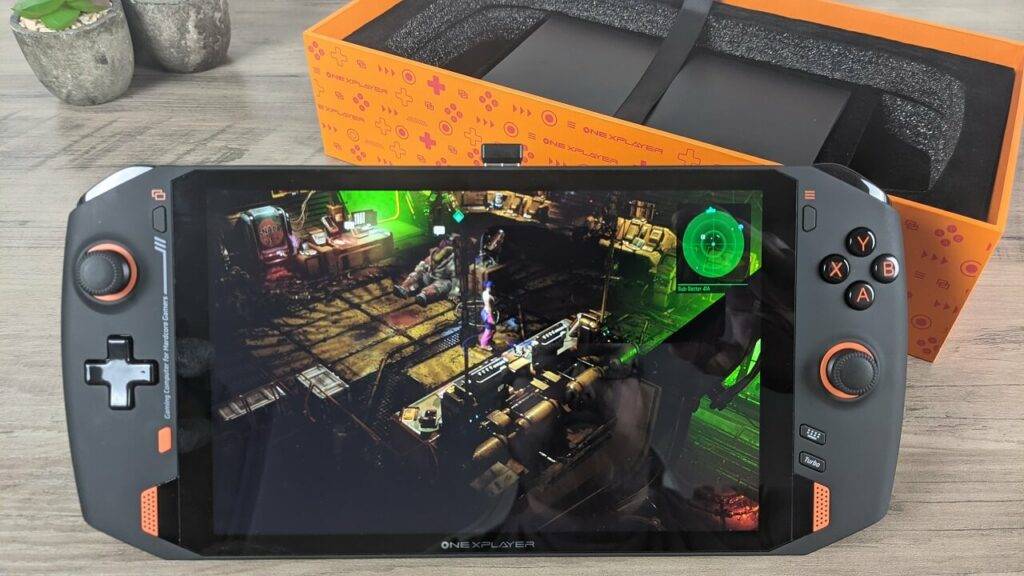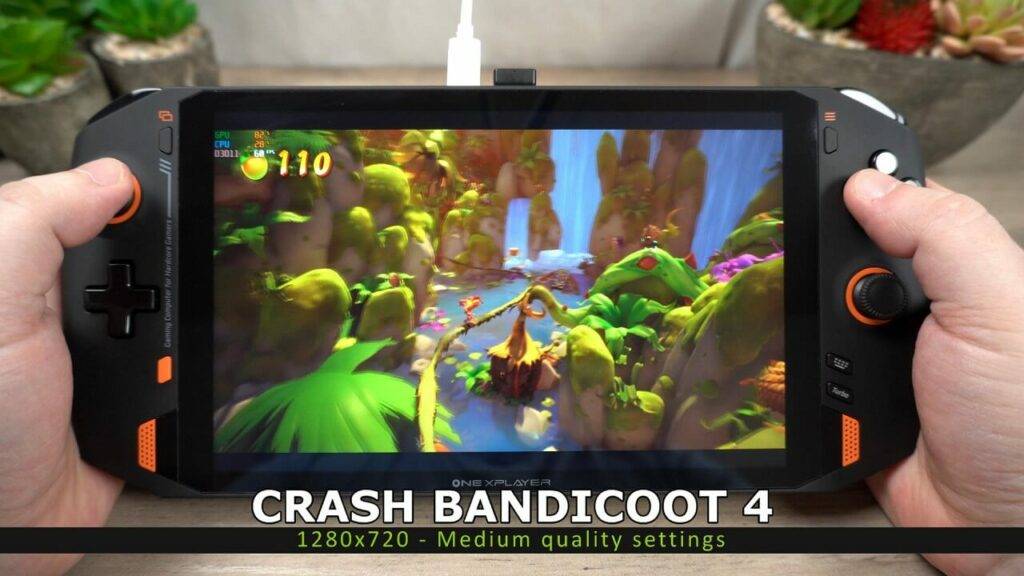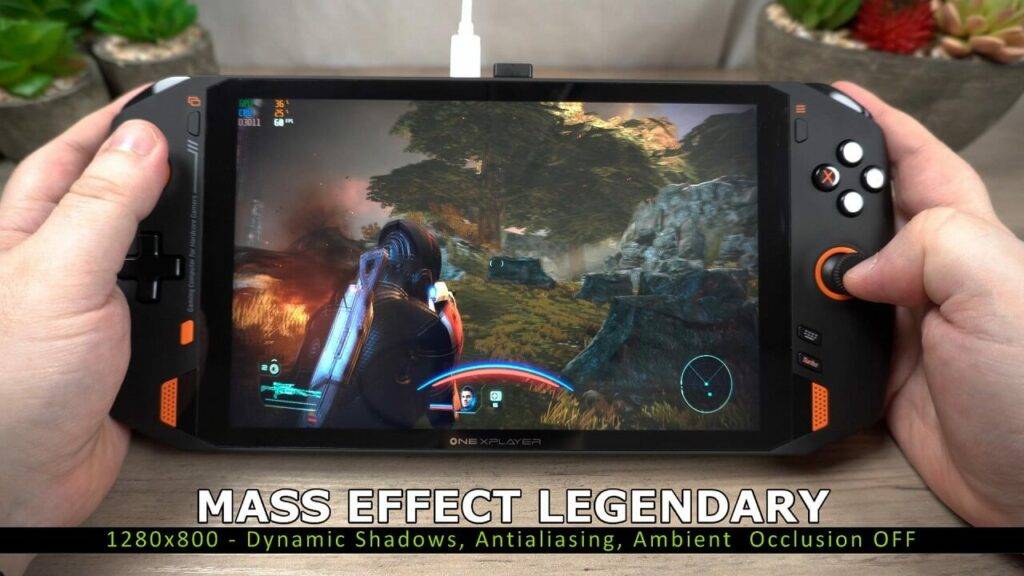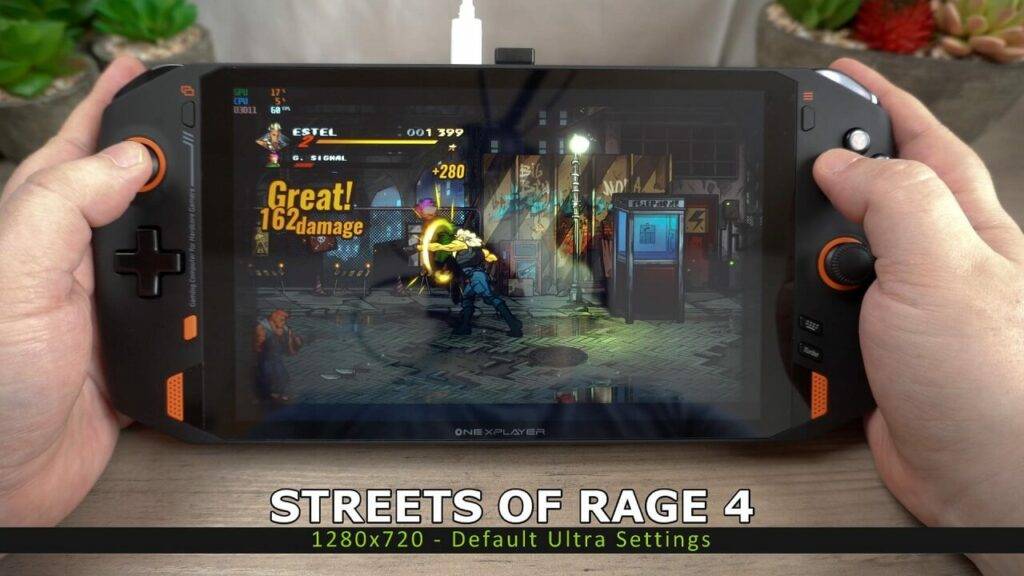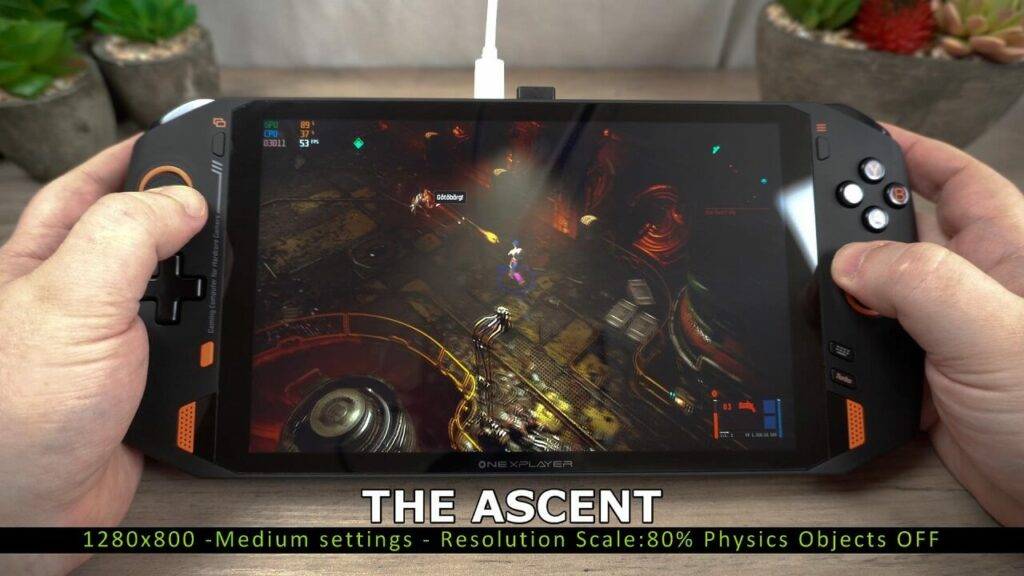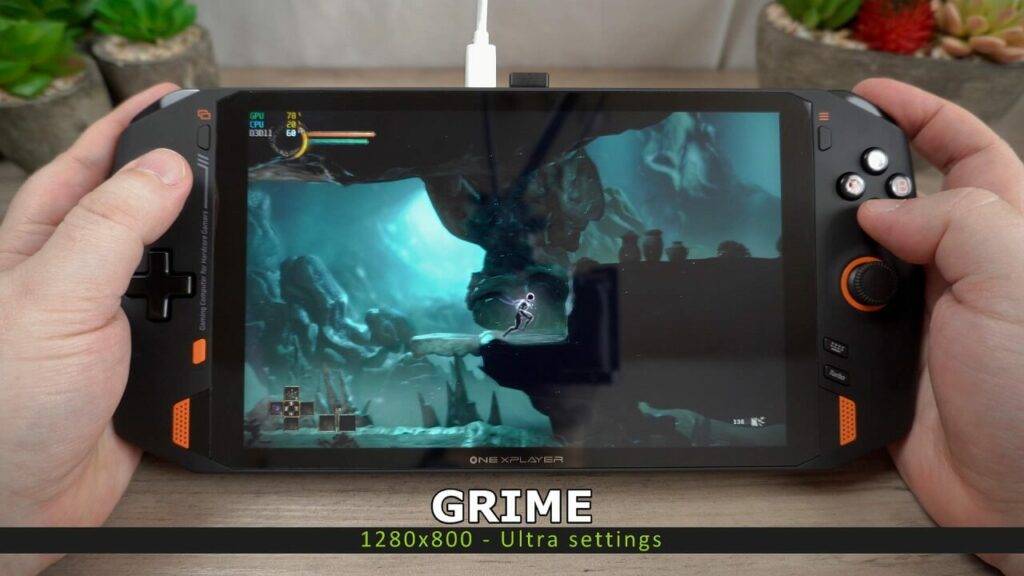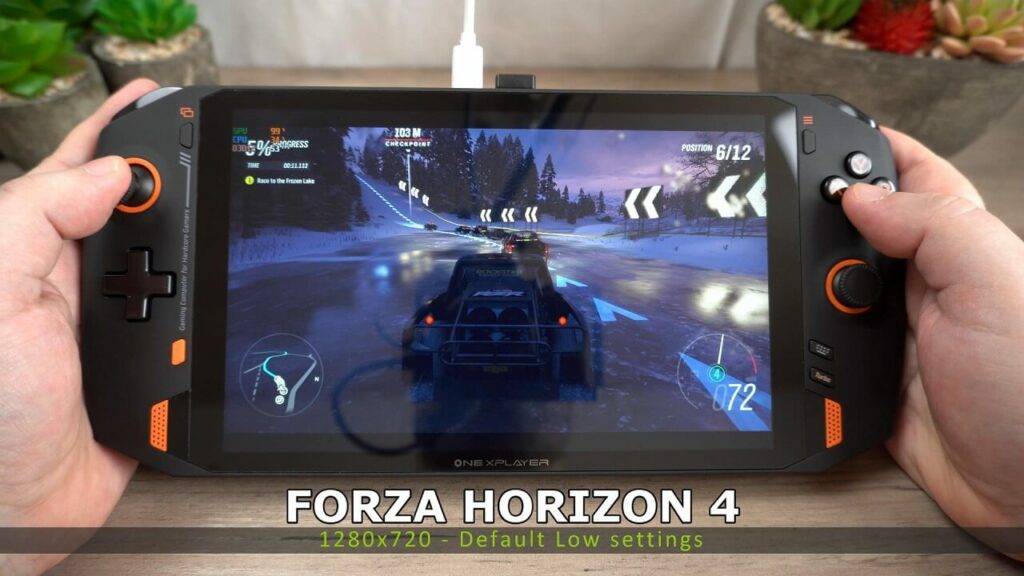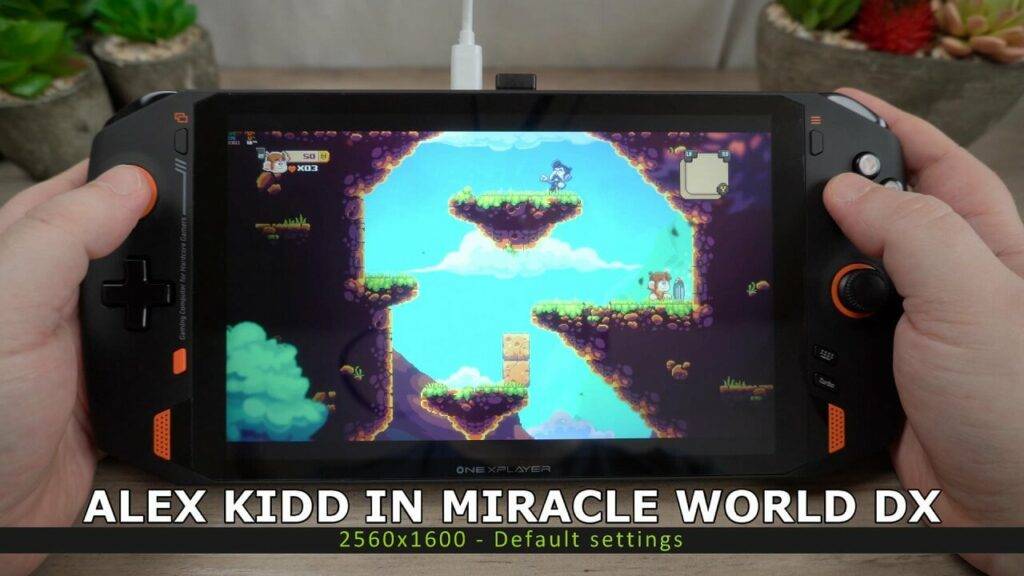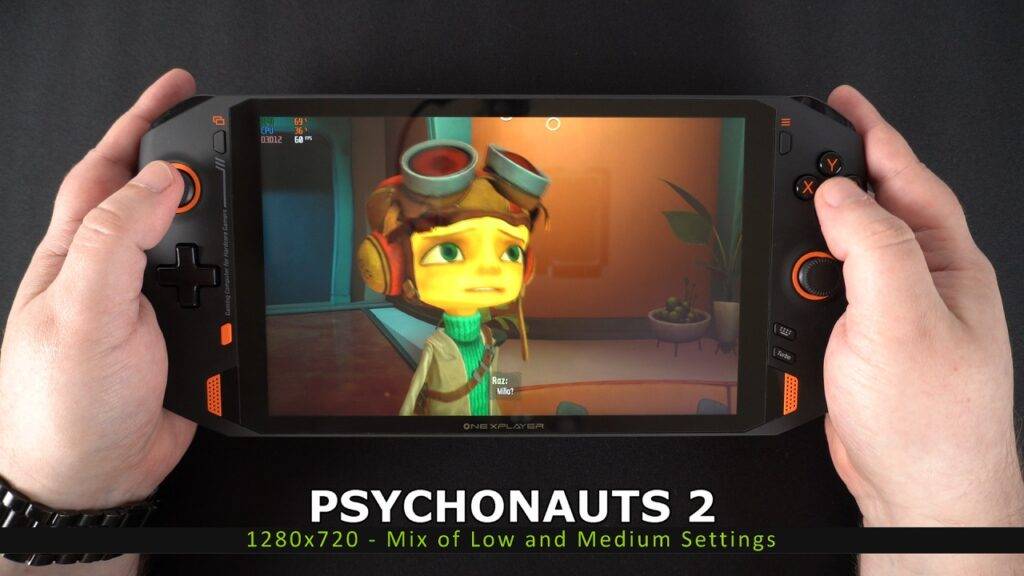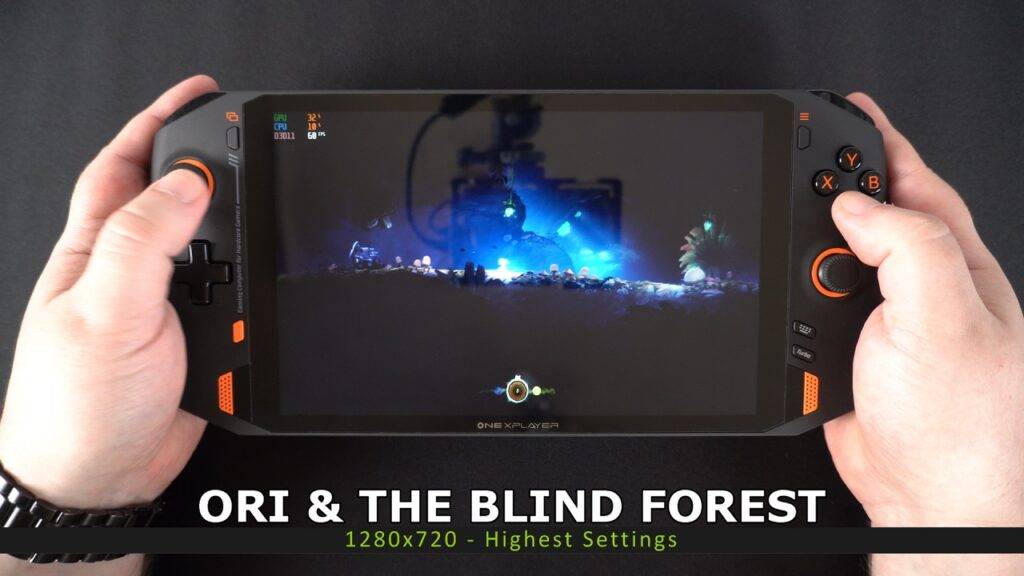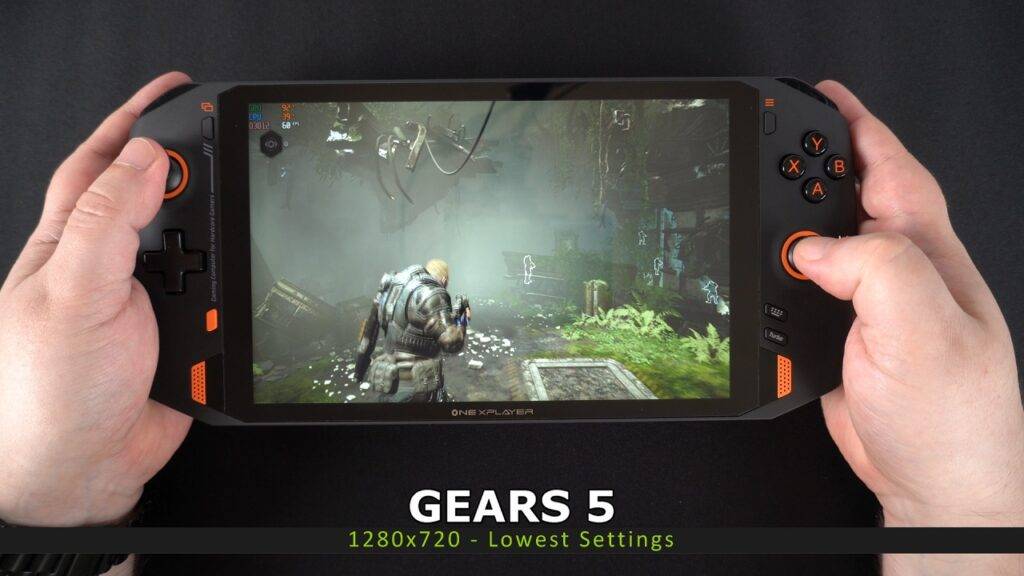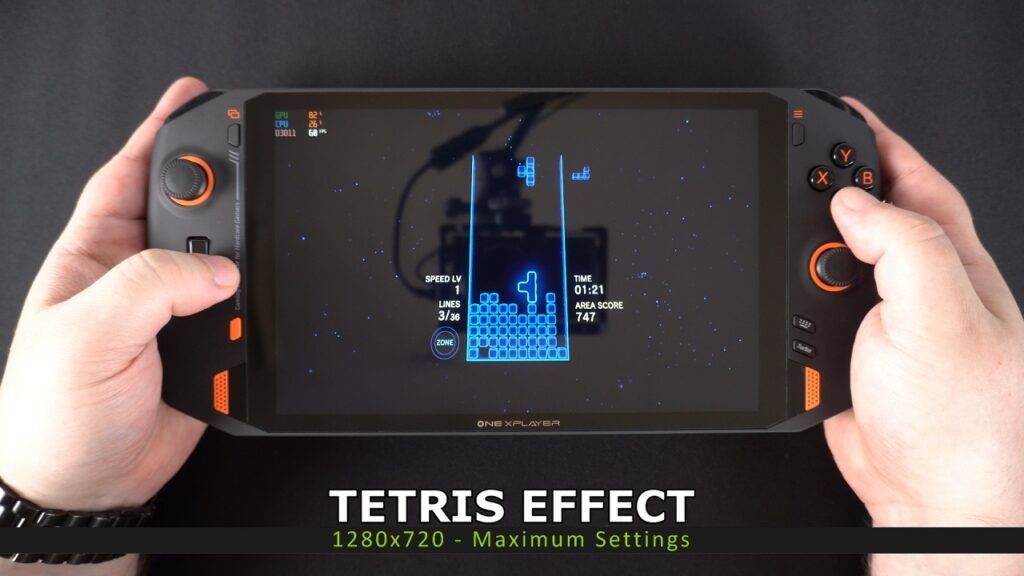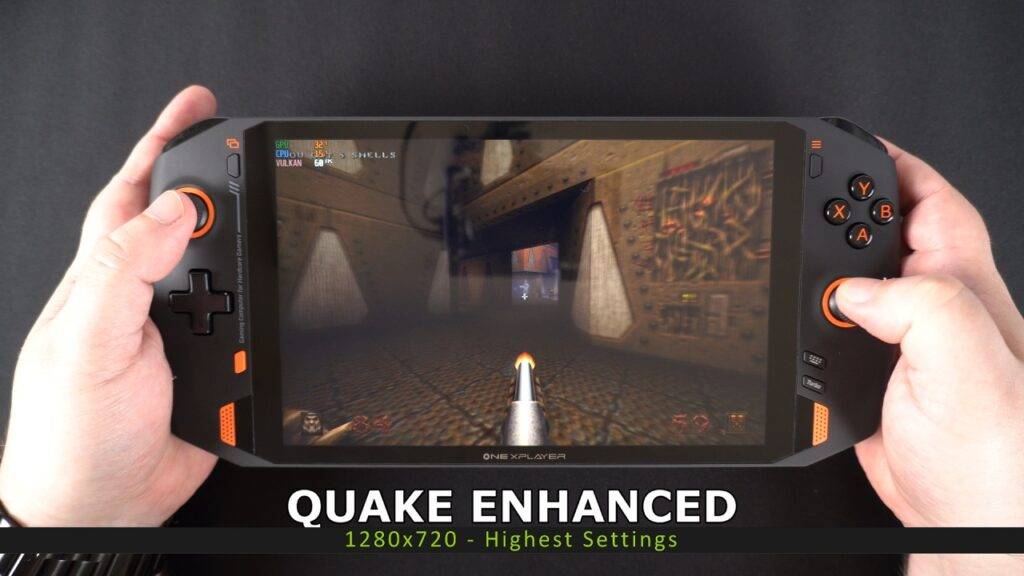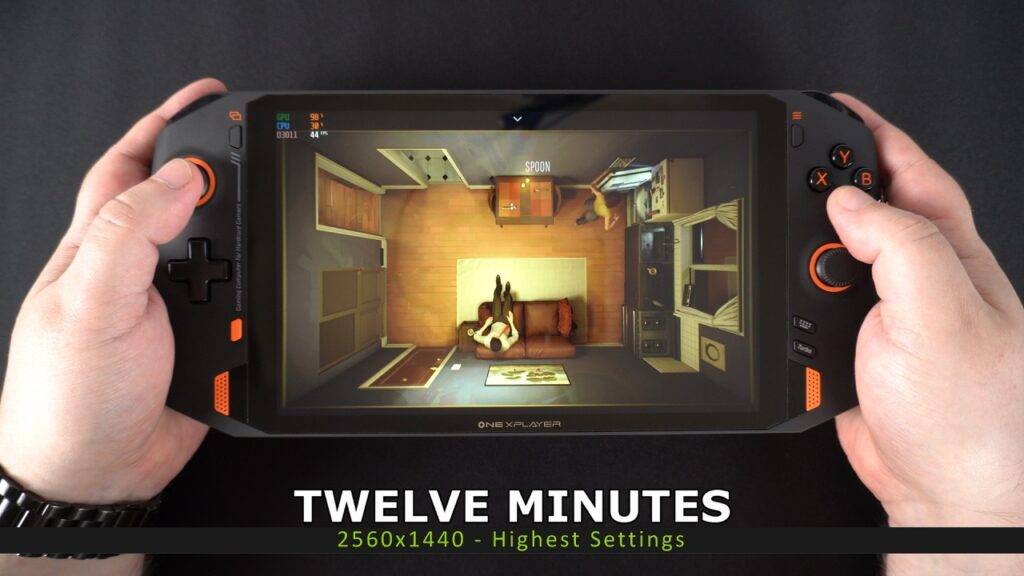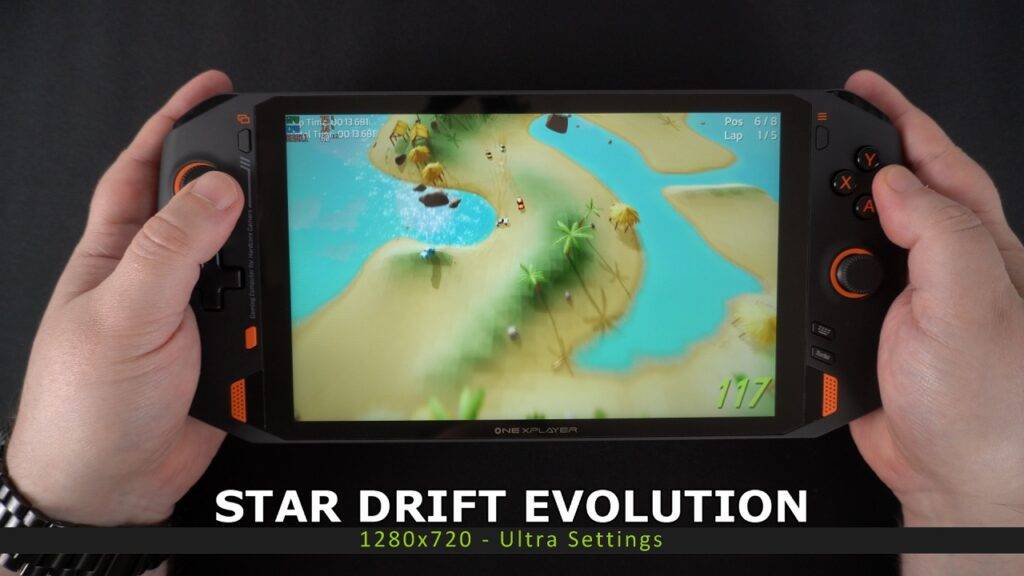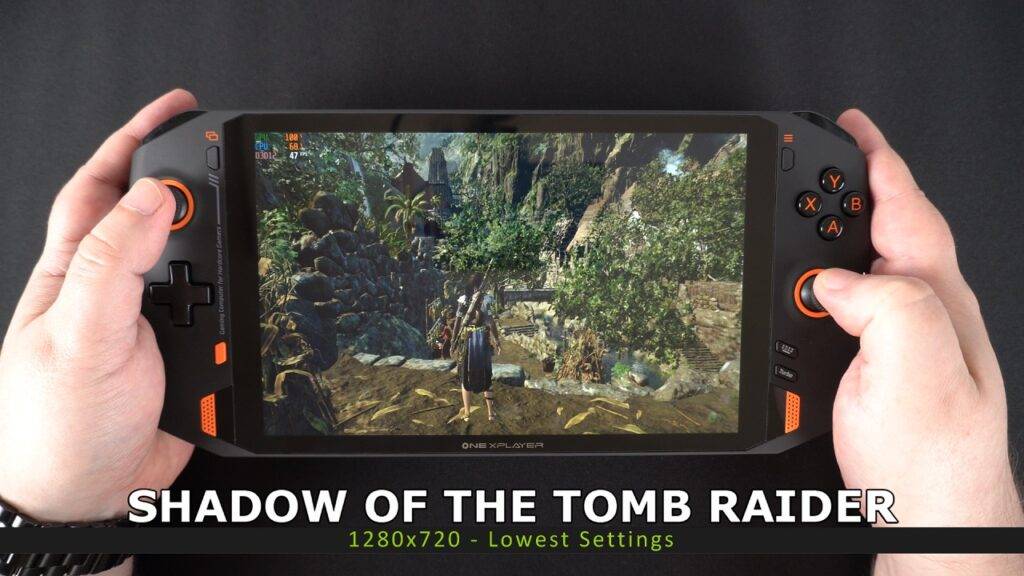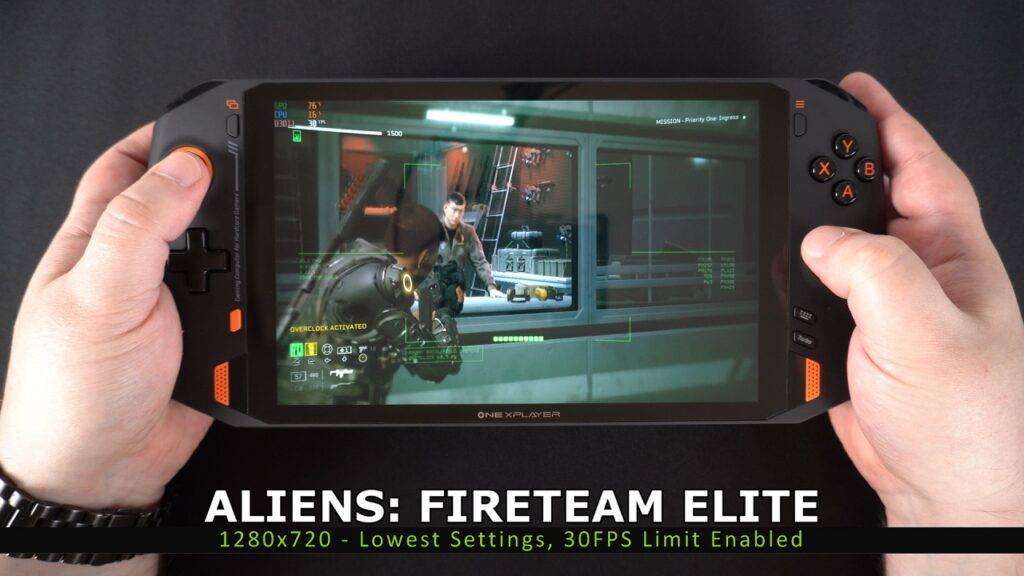I den andra delen av vår artikelserie om ONEXPLAYER tar vi en titt på ONEXPLAYER 1S spelprestanda och riktmärken i nio AAA-spel på Windows.
Om du missade den första delen av vår ONEXPLAYER-recension här, så packade vi upp och tog en kort titt på funktionerna som finns på ONEXPLAYER. I den här andra delen kommer vi att testa nio spel med en blandning av upplösningar och grafikinställningar för att få en allmän överblick över spelprestanda och vad ONEXPLAYER är kapabel till.
ONEXPLAYER finns i två modeller: med Intel Core i5-1135G7- eller Intel Core i7-1165G7-processor. Den har hela 16 GB Dual-Channel LPDDR4X High-Speed RAM-minne och en snabb 1 TB PCIe 3.0×4 NVMe. Den levereras installerad med Windows 10 fullt licensierad och kan köra all din favoritprogramvara inklusive AAA Windows-spel som du kommer att se inom kort. Du kan läsa mer om och köpa ONEXPLAYER här, och bläddra igenom vårt utbud av handhållna spelkonsoler här.
ONEXPLAYER Gameplay-video
Du kan titta på vår video nedan som innehåller ungefär en minuts ONEXPLAYER 1S-spelfilmer per match. Om du föredrar en text- och bildversion kan du scrolla lite längre ner.
Introduktion till spelet
Om inget annat anges är alla ONEXPLAYER 1S-spelfilmer gjorda med de rekommenderade standardinställningarna om de tillhandahålls av spelet. Vi rekommenderar att du spelar med 1280×800 (eller 720 om det inte stöds) eftersom det verkar vara den bästa inställningen för grafik och prestanda på OneNetbook ONEXPLAYER. Men om spelet fungerar bra kan du naturligtvis öka inställningarna efter behov.
Turbo-knappen som finns längst ned till höger på ONEXPLAYER ökar TDP till 28 watt, vilket ger mer kraft till processorn och den integrerade GPU:n. När den är aktiverad ökar prestandan, vilket innebär fler bilder per sekund, men till priset av att mer batterikraft förbrukas. Du kan öka TDP ytterligare med vissa verktyg som vi kommer att ta upp i en framtida video.
Bilderna är tagna från vår video ovan, så det kan finnas några bilder som är något suddiga när spelet är i rörelse.
Låt oss nu ta en titt på några fantastiska AAA Windows-spel som körs på ONEXPLAYER!
ONEXPLAYER Spel
Crash Bandicoot 4
Först har vi Crash Bandicoot 4 som jag har kört på medium kvalitet. Bildhastigheten är inte en solid 60 FPS med några enstaka dippar men inget som skulle störa dig. För att förbättra detta kan du antingen ha en blandning av låga och medelstora inställningar för att höja FPS, eller aktivera Turbo-knappen för att öka bildfrekvensen till en mer stabil 60FPS.
R-Typ Final 2
Den stora R-Type Final 2 står på tur. Det finns inte mycket när det gäller grafikinställningar att ändra i det här spelet, bara några grundläggande alternativ. Utan turboläge aktiverat sjunker bildfrekvensen under 60FPS då och då i mycket hektiska scener. Men med turbo aktiverat uppnår det en konstant 60 FPS mycket av tiden, du kan också öka upplösningen lite om du vill.
Mass Effect legendarisk utgåva
Mass Effect Legendary Edition är överlag inte så illa, och det är verkligen något du inte skulle se på andra handhållna spelkonsoler som Switch. I bredare öppna scener sjunker FPS ibland ner till 40 eller så. Med turboknappen aktiverad ökar bildfrekvensen och håller den mer stabil i 60 FPS-området. Med lite finjustering av grafikinställningarna kan du få detta att fungera alldeles utmärkt.
Streets of Rage 4
Streets of Rage 4 har inga problem med att köras med de standardvalda Ultra-inställningarna som inkluderar några High-inställningar. Den förblir konstant på 60FPS utan Turbo aktiverat, så du kan öka upplösningen till 1080P om du vill.
Uppstigningen
The Ascent är ett ganska krävande spel! Jag spelar på Medium grafikinställningar med en upplösningsskala på 80%, fysikobjekt av och med turbo aktiverad. I livligare scener med mycket action sjunker den till det lägre 50FPS-området. En blandning av inställningarna Lower och Medium bör jämna ut bildfrekvensen. Efter inspelningen av videon ovan släpptes en uppdatering av spelet som innehåller ett nytt prestandaläge och andra förbättringar. Dessa kommer att bidra till generellt högre bildfrekvenser på ONEXPLAYER.
GRIME
GRIME körs på alla Ultra-inställningar utan att turboknappen är aktiverad. Det ser bra ut på skärmen och jag hade inga problem med frame drops. Du kan öka upplösningen till 1080P, kanske högre med turbo aktiverad, om du vill.
Forza Horizon 4
Forza Horizon 4 körs med standardinställningarna Low och med turboknappen aktiverad. FPS ligger och pendlar runt de låga till mellersta femtiotalen. Med lite finjusteringar i de avancerade grafikinställningarna kommer du att kunna köra detta med stabila 60 FPS utan problem.
Guilty Gear – STRIVE – (STRIVA)
Guilty Gear körs i 1920×1080 på High settings med FXAA och Ambient Occlusion påslagna. Det körs mycket bra med en nästan konstant 60 FPS utan turbo aktiverad. Med den aktiverad, samt genom att öka inställningarna lite, kan du fortfarande uppnå en konstant 60.
Alex Kidd i Miracle World DX
Bara för skojs skull satte vi på Alex Kidd i Miracle World DX i full upplösning som är 2560 x 1600, utan turboläge på och det förblev vid en konstant 60 FPS.
Det avslutar vår översikt över ONEXPLAYER 1S gameplay och benchmarks. Om du har några spelförslag för en annan video, vänligen meddela oss och vi kommer att försöka kolla in dem i en annan video och artikel. I nästa del av vår artikelserie kommer vi att göra en jämförelse mellan ONEXPLAYER i5- och i7-modellerna, så håll utkik efter den!
Var man kan köpa ONEXPLAYER 1S
Du kan läsa mer om och köpa ONEXPLAYER här, lanseringsdatum är den 3 september. Och läs igenom vårt utbud av handhållna konsoler här.
ONEXPLAYER 1S riktmärken för spel – del 2

Ursprungligen postat av DaveC @ 01/09/2021
På allmän begäran tar vi en titt på några fler spel som körs på ONEXPLAYER 1S. Tack till alla som föreslog spel att prova. Vi har inte alla spel som föreslås, men vi har tagit med så många vi kan.
Modellen ONEXPLAYER 1S i7 1195G7 kommer att finnas tillgänglig mycket snart! Den har hela 16 GB Dual-Channel LPDDR4X High-Speed RAM-minne och en snabb 1 TB PCIe 3.0×4 NVMe SSD. ONEXPLAYER levereras installerad med Windows 10 fullt licensierat. Den kan köra all din favoritprogramvara, inklusive AAA Windows-spel som du kommer att se strax. Du kan läsa mer om och köpa ONEXPLAYER 1S här, och bläddra igenom vårt utbud av handhållna spelkonsoler här.
Vår video kan ses nedan. Eller om du föredrar att läsa, scrolla lite längre ner för en text- och bildbaserad version.
ONEXPLAYER 1S Gameplay-video
ONEXPLAYER 1S Artikel om spelupplevelse
Vi testar spelen på den förproducerade i7 1165G7-modellen. Den körs med standardvärdet 20 watt TDP, med upplösningen 1280×720. Du kan naturligtvis öka TDP för högre prestanda på denna spelhanddator, men vi håller den på standardinställningarna. Som nämnts ovan hoppas vi få den slutliga ONEXPLAYER 1S 1195G7-processormodellen mycket snart. Den kommer att prestera snabbare än den här modellen, så vi kommer att kolla in prestandaskillnaderna med några nya videor när den anländer.
Psychonauts 2
Vi börjar med det nyligen släppta Pyschonauts 2 som jag har väntat länge på att få spela. Jag spelade hela helgen och spelet fungerar utmärkt på ONEXPLAYER 1S. Du kan köra med låga inställningar utan problem. Om du vill experimentera lite kan en blandning av låg och medium ge stabila 60FPS som fungerar bra i de flesta delar av spelet.
Ori och den blinda skogen
Ori and The Blind Forest föreslogs i kommentarerna. Det fanns inte mycket när det gäller grafikinställningar men de är alla på högsta. Spelet körs med stabila 60FPS, så du kan öka skärmupplösningen om du vill.
Gears 5
Härnäst har vi Gears 5 och ONEXPLAYER 1S. Vi har detta på alla låga inställningar och får överlag ganska bra 60 bilder per sekund Spelet ser fortfarande bra ut på de lägsta inställningarna. Du kan sänka bildfrekvensen till 30 och öka grafiken lite. Eller alternativt öka TDP och öka grafiken en högre men det skulle vara rent för visuella.
Tetris-effekt
Något lite mindre krävande nu med Tetris Effect. Vi har alla grafikinställningar på max och det förblir konstant 60FPS. Vi spelade inte tillräckligt långt om de senare etapperna hade haft fler bakgrundseffekter. Detta kan orsaka vissa prestandaproblem, men du kan enkelt sänka några av de maximala inställningarna till hög eller medium för att kompensera för detta.
Quake Förbättrad
Det nyligen släppta Quake Enhanced fungerar perfekt. Vi har all grafik på max och det är smidigt som silke. Du kan enkelt öka upplösningen utan problem på denna handhållna speldator. Den ser bra ut och spelar bra på ONEXPLAYER 1S!
Tolv minuter
Twelve Minutes körs i 2560×1440 och det finns några grafikinställningar som har ställts in på högsta. Som du kan se ligger bildfrekvensen runt 40-50, vilket fortfarande är mycket imponerande för ONEXPLAYER 1S handdator. Om du sänker upplösningen lite, till exempelvis 1080p, får du en mer stabil 60FPS.
Kompilera på nytt
Recompile är ett ganska nytt spel som är ganska intressant. Vi kör detta med de få tillgängliga standardgrafikinställningarna på Medium och Low. Den håller sig oftast på en konstant 60FPS så du kan öka grafiken och/eller upplösningen till högre.
Star Drift Evolution
Star Drift Evolution är ett roligt racingspel som jag har spelat nyligen. Som standard måste display- och grafikinställningarna ändras eftersom den startar i en konstig upplösning. Men efter korrigeringen kan du köra med Ultra-inställningar och öka upplösningen om du vill.
Shadow of the Tomb Raider
Shadow of the Tomb Raider med 20 Watts TDP, även med de lägsta inställningarna, kommer inte att ge dig en tillförlitlig 60 FPS. Det här är definitivt ett spel som kräver lite mer kraft för att fungera smidigt. Du kan sänka bildfrekvensen till 30FPS och öka grafiken lite. Eller öka TDP till 30 och öka grafiken lite här och där också.
Aliens Fireteam Elite
Som vi nämnde i början av artikeln hoppas vi att få den slutliga ONEXPLAYER i7 med 1195G7-processor mycket snart. Vi kommer att kontrollera prestandaskillnaderna med några nya gameplay-videor och artiklar för att se prestandan i slutprodukten. Vi kommer också att testa några emulatorer på handdatorn ONEXPLAYER 1S för att se hur bra den emulerar avancerade konsoler. Det ser ut att bli den bästa handhållna spelkonsolen och vi kan knappt bärga oss tills vi får prova den!
Var man kan köpa ONEXPLAYER 1S
Det avslutar vår korta gameplay-artikel för ONEXPLAYER 1S. Tack för att du läste! Du kan läsa mer om och köpa ONEXPLAYER 1S här, och bläddra igenom vårt utbud av handhållna spelkonsoler här.